Tabla de Contenido
![]() Sobre el autor
Sobre el autor
![]() Artículos Relacionados
Artículos Relacionados
-
-
-
-
Pregunta: ¿Se puede recuperar una foto recortada? ¿Cómo recuperar una imagen recortada?
"¡Ayuda! Hice fotos del 100 cumpleaños de mi abuela en un microdisco e intenté editarlas en Photoshop. Recorté y guardé una de mis favoritas, pero ahora necesito recuperar la imagen recortada al formato original para un gran cuadro en lienzo. ¿Se puede recuperar una foto recortada?".
Todos los días oímos que la gente pierde sus preciosas fotos del PC, cámaras digitales y teléfonos por todo tipo de motivos, como la eliminación involuntaria, la tarjeta SD sigue borrando archivos por sí sola, las fotos se corrompen, aparecen cuadros grises borrosos en las fotos, etc.
Pero en este artículo, hablaremos de otro problema de pérdida de fotos, que está causado principalmente por una edición insatisfactoria, principalmente recortar y hacer clic en Guardar en Photoshop, Paint y otras aplicaciones populares de edición de imágenes para PC. Después de procesar y guardar mal la imagen original, muchos usuarios no saben cómo revertir las fotos editadas al original. No te preocupes. Lee este artículo y te ayudaremos a hacerlo. Además, si borras las fotos originales antes de editar las copias, puedes recuperar la foto original utilizando la magnífica herramienta EaseUS Data Recovery Wizard.

Cómo recuperar una imagen recortada a la original
Mientras editas tus fotos en un programa de edición de imágenes, puedes deshacer las modificaciones utilizando redes de seguridad para deshacer, como los comandos Undo, Redo, and Revert to Saved.
- Utiliza el comando "Undo" del menú Edición. Siempre que hayas guardado la imagen original, puedes deshacer cualquier edición. Te lleva un paso atrás en el tiempo.
- Utiliza el comando "Redo" del menú Edición. Rehacer puede restaurar la imagen al estado en que estaba antes de que seleccionaras "Redo".
- Utiliza la paleta "Undo History", que muestra tus cambios más recientes. si está disponible en tu programa de edición fotográfica. La herramienta "Undo History" te permite deshacer muchas ediciones con bastante facilidad.
- Utiliza el comando "Revert to Saved" para restaurar tu imagen a como estaba la última vez que la guardaste. Si no tienes un comando "Revert to Saved" en tu software, puedes completar la recuperación de la imagen cerrando la foto sin guardarla y volviendo a abrirla. La imagen volverá a tener el aspecto que tenía la última vez que la guardaste.
Además de las formas anteriores, también puedes obtener la imagen original de la imagen editada online con algunas herramientas. Busca la palabra clave "revertir foto editada a original online", y encontrarás algún servicio gratuito de restauración de fotos.
Cómo volver una imagen editada a la original en Vista Previa en Mac
La app Vista Previa de Mac no es sólo una herramienta de edición de PDF, sino también un magnífico editor de imágenes. Te permite recortar, redimensionar, rotar, anotar y retocar imágenes.
Sin embargo, si has recortado una foto y la has guardado, pero pronto te arrepientes de tu decisión, ¿cómo recuperas la imagen recortada al original?
Para revertir la foto editada a la original antes de empezar a procesarla, haz clic en "Archivo" > "Volver a" > "Explorar todas las versiones". Y selecciona la versión original de la imagen.
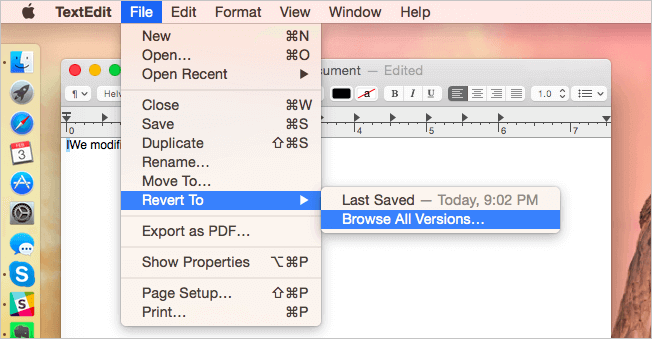
Cómo recuperar una foto original perdida después de editarla
Si sólo has editado las copias de las imágenes en lugar de las fotos originales, puedes recuperar la imagen recortada a la original utilizando un potente programa de recuperación de archivos: EaseUS Data Recovery Wizard. Esta herramienta te permite recuperar fotos borradas o perdidas de HDD, SSD, cámara digital, tarjeta SD, unidad flash USB, pen drive, disco duro externo, etc.
Supón que has perdido las fotos originales del PC o de la cámara, puedes utilizar esta herramienta para recuperar las imágenes en tres pasos.
Tasa de Recuperación 99,7%
Calificación de Trustpilot 4,4
Paso 1. Seleccionar la ubicación y empezar a escanear
Sitúe el cursor sobre la tarjeta SD, la cámara o la partición del disco duro donde ha borrado o perdido las fotos y haga clic en "Buscar datos perdidos".

Paso 2. Seleccione las imágenes que desea recuperar
Una vez finalizado el escaneo, seleccione "Fotos" en el panel izquierdo para filtrar rápidamente las fotos.

Paso 3. Recupera las fotos perdidas
Tras la vista previa, haga clic en "Recuperar" y elija otra ubicación para guardar las fotos deseadas.

- Trucos para ayudar a encontrar los datos deseados enseguida:
- Filtro: Una forma rápida para encontrar archivos deseados por diferentes tipos.
- Búsqueda personalizada: Filtrar archivos ingresando el nombre o el tipo del archivo en el cuadro de búsqueda .
- Archivos RAW: Donde están los archivos que pierdan nombres o rutas.
Cómo volver una imagen editada a la original en iPhone
Si por casualidad editas una imagen importante y la guardas, como recortarla o filtrarla, pero luego cambias de opinión, no te preocupes. Puedes deshacer estas operaciones y revertir la foto editada al original en tu iPhone.
1. Abre la app Fotos. 2. Busca la foto que quieras devolver a su estado original.
2. Toca "Editar" en la esquina superior derecha de la imagen que quieras revertir.
3. Como ya has editado la imagen, puedes ver la opción "Volver a" en la esquina inferior derecha de la pantalla. Pulsa Revertir y selecciona Revertir al original. Se advertirá de que Volver al original eliminará todas las ediciones realizadas en esta foto. Esta acción no se puede deshacer. Puedes confirmar y volver a editar tu imagen más tarde.
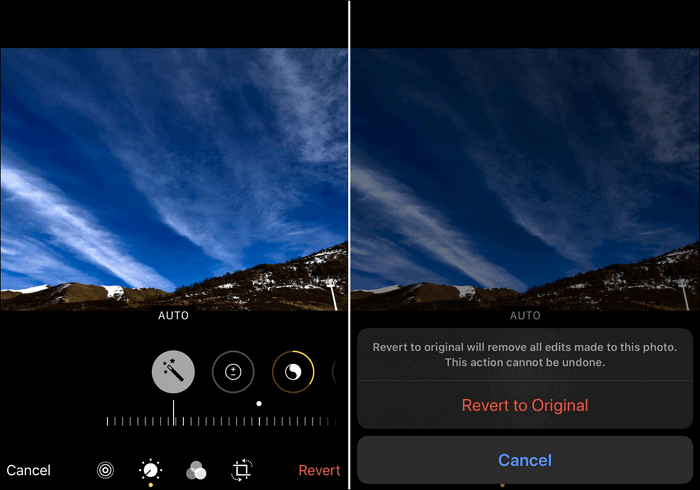
Sobre el autor
Con un interés en la redacción y la tecnología informática, Luna eligió trabajar como editora en EaseUS. Es una profesional de la recuperación de datos, restauración y copia de seguridad. Luna seguirá escribiendo y ayudándole a la gente a solucionar sus problemas.
Artículos Relacionados
-
¿Cómo recuperar archivos de disco duro externo sin formato?
![Luna]() Luna
2025/09/23
Luna
2025/09/23 -
Formas de recuperar archivo de Excel sobrescrito en Windows 10/8/7
![Luna]() Luna
2025/09/23
Luna
2025/09/23
-
Cómo recuperar archivos/fotos/videos borrados hace mucho tiempo
![Luna]() Luna
2025/09/23
Luna
2025/09/23 -
Solucionar 'archivos no aparecen en la carpeta' en Windows 10
![Luna]() Luna
2025/09/23
Luna
2025/09/23
